6 лучших способов управлять уведомлениями на iPhone
Искусственный интеллект поможет тебе заработать!
Push-уведомления являются важной частью нашей жизни, поскольку они предупреждают нас о каждом новом обновлении или сообщении. Но постоянно жужжащий и звонящий iPhone сильно отвлекает. Поэтому рекомендуется управлять уведомлениями на вашем iPhone несколькими способами.
Программы для Windows, мобильные приложения, игры - ВСЁ БЕСПЛАТНО, в нашем закрытом телеграмм канале - Подписывайтесь:)

Будь то новостное приложение, постоянно отправляющее оповещения, или игры, умоляющие вас играть больше, важно контролировать получаемые вами пинги. В этом посте мы обсудим некоторые из лучших настроек уведомлений на iPhone, которые стоит проверить.
1. Настройте превью уведомлений
Предварительный просмотр уведомлений на iPhone — это хороший способ просмотреть ваши уведомления без необходимости многократно разблокировать iPhone.
Чтобы включить предварительный просмотр уведомлений на iPhone, запустите приложение «Настройки» и перейдите в раздел «Уведомления».
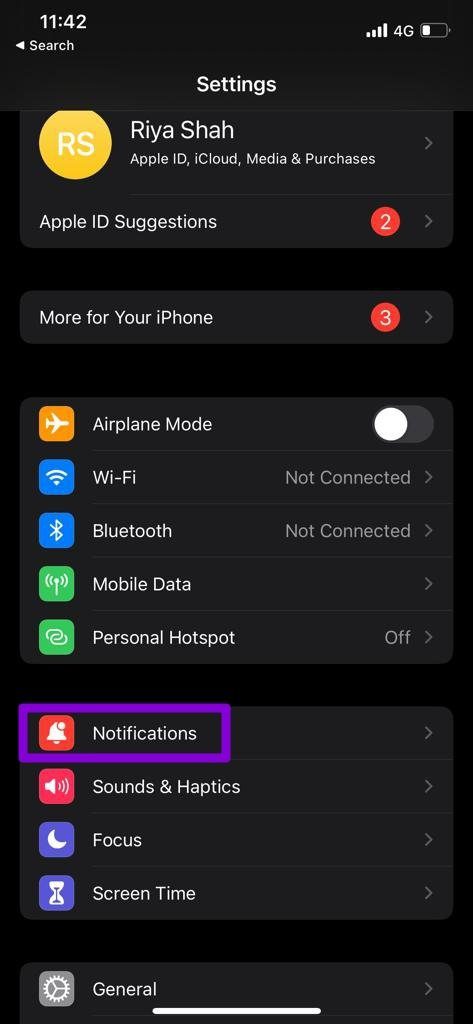
Теперь перейдите к параметрам «Показать предварительные просмотры» и установите «Предварительный просмотр уведомлений» на «Всегда».
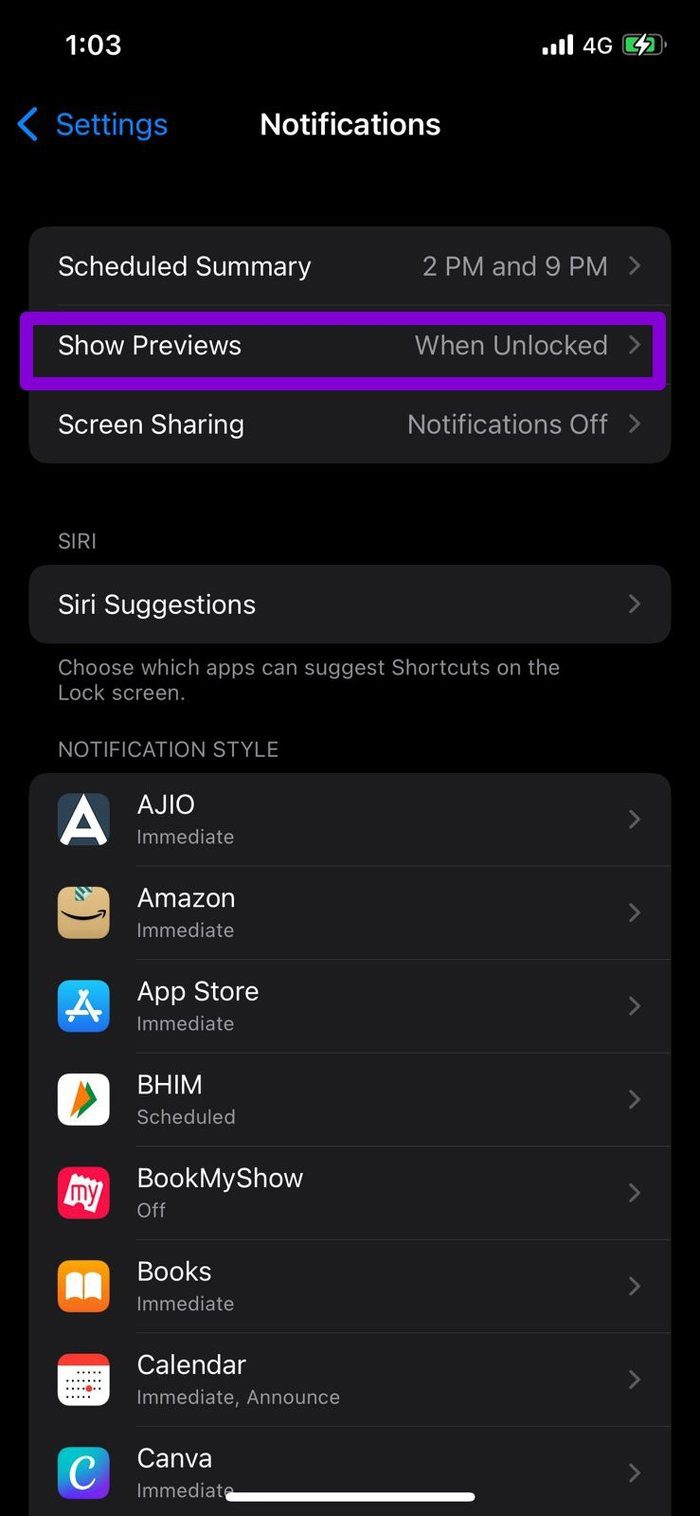

После этого вы сможете просматривать уведомления. Тем не менее, если вы беспокоитесь о своей конфиденциальности, вы также можете установить для него значение «Когда разблокировано». Он покажет вам только те приложения, которые отправляют push-уведомления, сохраняя при этом фактическое содержимое скрытым, когда iPhone заблокирован.
2. Изменить звуки уведомлений
Вы также можете определить тип получаемого оповещения, настроив различные звуковые оповещения на своем iPhone. Хотя Apple не позволяет настраивать звуки уведомлений для сторонних приложений, тем не менее, вы можете изменить звуки уведомлений для различных предупреждений на iPhone. Читайте дальше, чтобы узнать, как это сделать.
Шаг 1: Запустите приложение «Настройки» на своем iPhone и перейдите к разделу «Звуки и тактильные сигналы».

Шаг 2. В разделе «Звуки и шаблоны вибрации» коснитесь различных предупреждений, чтобы выбрать разные звуки уведомлений для каждого из них.

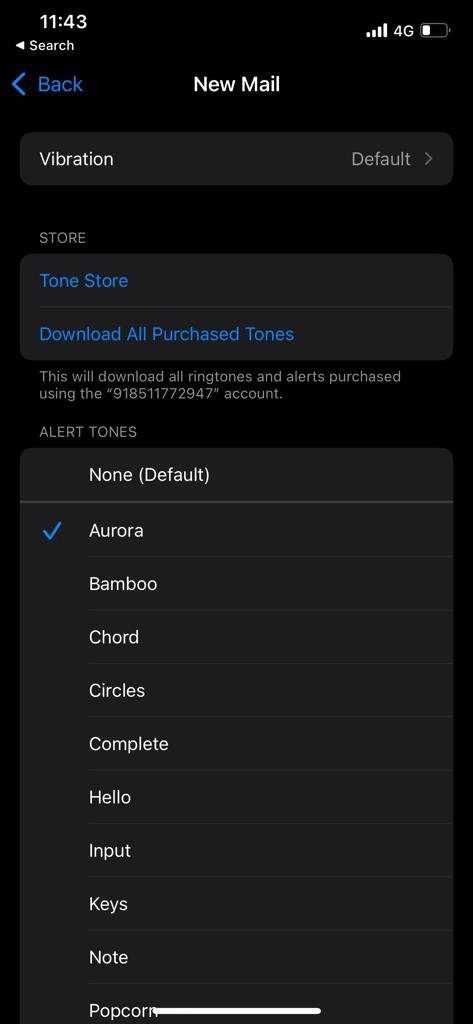
Кроме того, вы также можете отключить уведомления от приложений, которые не важны, чтобы уменьшить количество пингов вашего iPhone в течение дня.
Чтобы отключить уведомление для приложения, откройте «Настройки» и перейдите в «Уведомления». Теперь выберите приложение, в котором вы хотите отключить звук уведомлений, и выключите переключатель «Звуки».


Вам может потребоваться некоторое время, чтобы разобраться со всеми вашими приложениями, но это того стоит.
3. Группировать и разгруппировать уведомления
Группировка и разгруппировка уведомлений — это эффективный способ приоритизации уведомлений от важных приложений. Вы можете настроить группировку уведомлений для каждого из приложений отдельно. При установке значения «По приложению» все уведомления из приложения будут отображаться в одном стеке, а при установке значения «Автоматически» Siri разумно группирует уведомления в зависимости от их характера.
Чтобы настроить группировку уведомлений для приложения, откройте «Настройки» и перейдите в «Уведомления». Выберите предпочитаемое приложение из списка и нажмите «Группировка уведомлений». Теперь выберите предпочтительный вариант группировки.


4. Используйте сводку расписания
Не каждое уведомление, которое вы получаете, требует вашего немедленного внимания. Сводка расписания — это функция iPhone, которая позволяет запланировать время получения сводки уведомлений. Таким образом, вы можете не отвлекаться на уведомления в рабочее время и получать их в свободное время.
Читайте дальше, чтобы узнать, как настроить сводку расписания уведомлений на iPhone.
Шаг 1: Откройте «Настройки» и нажмите «Уведомления».
Шаг 2: Теперь перейдите к Scheduled Summary и включите его с помощью переключателя.

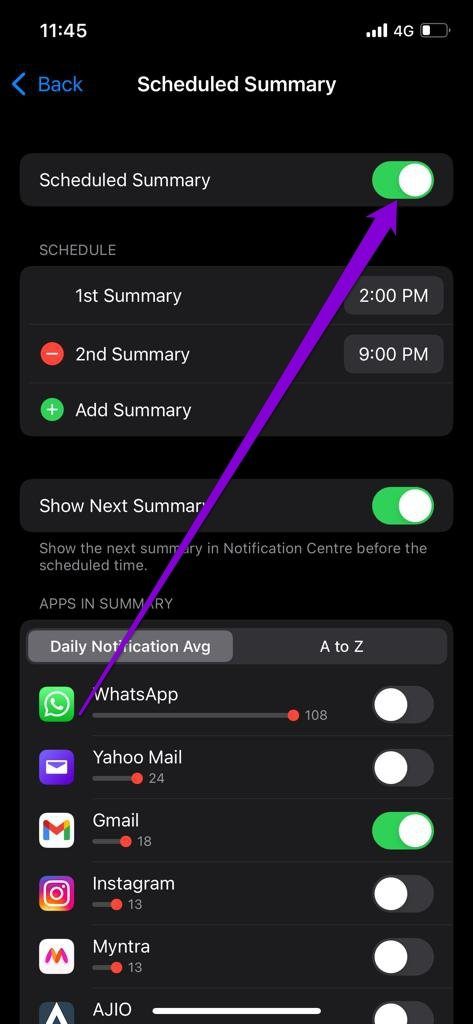
Шаг 3. В разделе «Расписание» укажите, когда вы хотите получать сводку уведомлений.

Шаг 4. Затем перейдите к разделу «Сводка приложений», чтобы определить, какие приложения должны отображаться в сводке уведомлений, проанализировав среднее количество уведомлений, которые они отправляют.
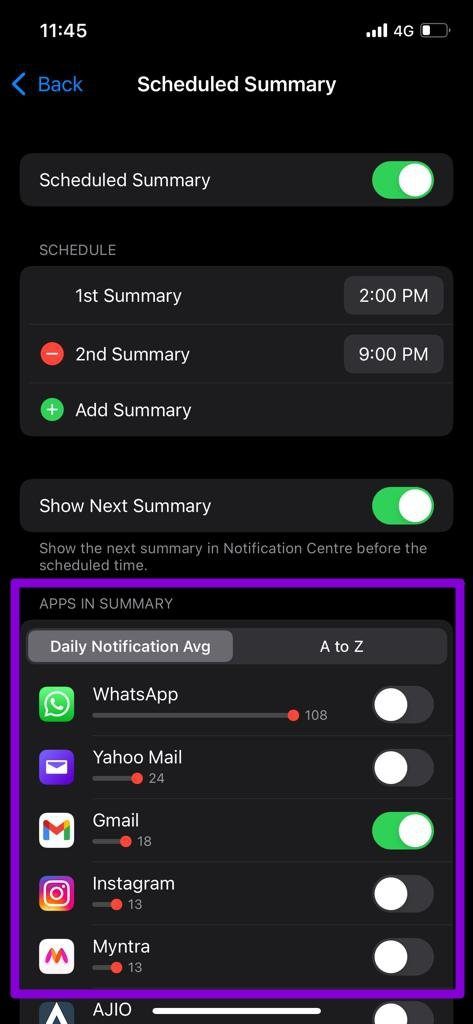
5. Отключить уведомления
Помимо описанных выше настроек уведомлений, вы также можете отключить уведомления для определенного приложения, чтобы оно не беспокоило вас до конца дня. Вот как.
Чтобы отключить уведомления на iPhone из Центра уведомлений, проведите пальцем влево по уведомлению и выберите «Параметры».
Вы можете отключить звук на час или на весь день.
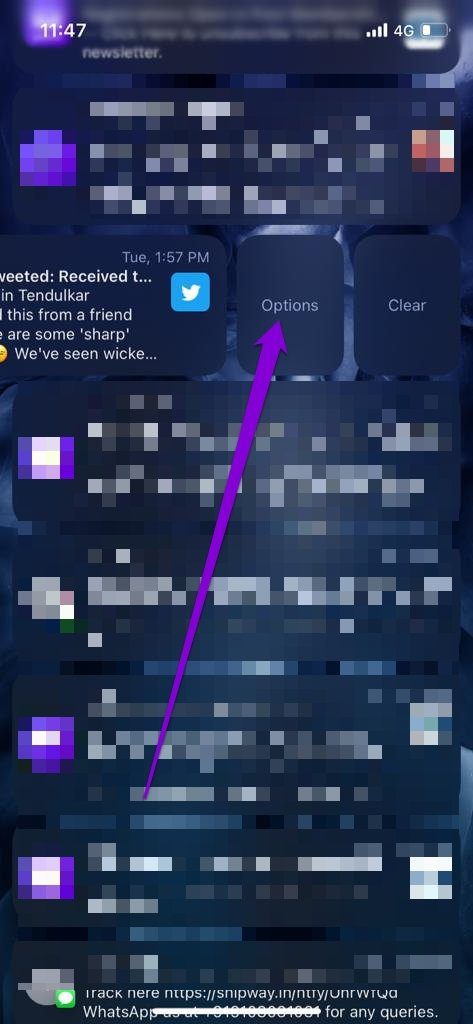

6. Попробуйте режим фокусировки
Постоянно отвлекаясь от приложений и сервисов, легко отвлечься от текущей задачи. Режим фокусировки на iPhone позволяет создавать различные профили фокусировки, такие как «Работа», «Дом», «Вождение», «Сон» и т. д. Когда эти профили включены, они позволяют связаться с вами только вашим близким доверенным лицам и любимым приложениям.
Чтобы использовать режим «Фокус» на iPhone, откройте «Настройки» на iPhone и перейдите в «Фокус». Теперь вы можете зайти в любой из существующих профилей Фокуса, чтобы внести в них изменения.

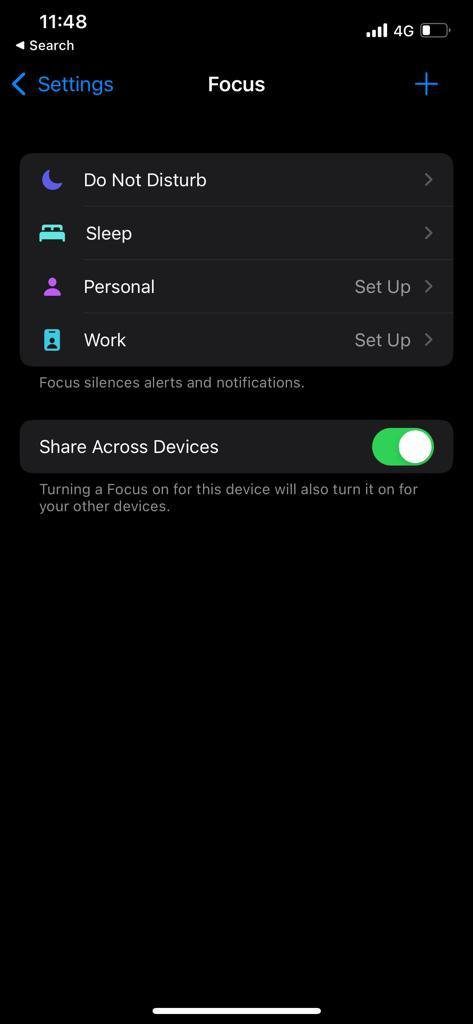
Вы можете настроить автоматическую активацию профиля в определенные часы дня. Кроме того, вы можете дополнительно определить, какие люди и приложения могут связаться с вами в это время.

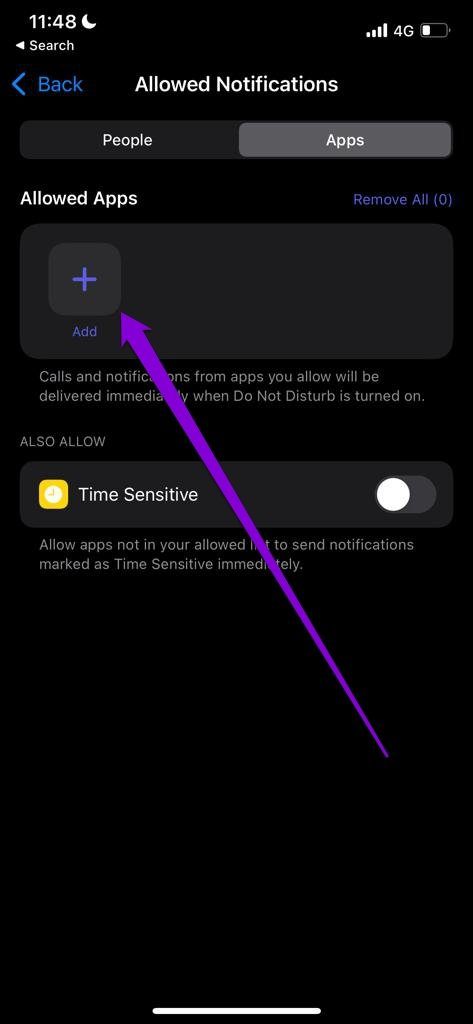
Помимо использования профилей по умолчанию, вы также можете создавать собственные профили Focus для постепенного управления отвлекающими факторами.
Управляйте уведомлениями с легкостью
Учитывая диапазон параметров, доступных для настройки уведомлений, Apple, безусловно, серьезно отнеслась к управлению уведомлениями. После того, как вы ознакомитесь с этими параметрами, вы сможете управлять уведомлениями на своем iPhone.
Программы для Windows, мобильные приложения, игры - ВСЁ БЕСПЛАТНО, в нашем закрытом телеграмм канале - Подписывайтесь:)






